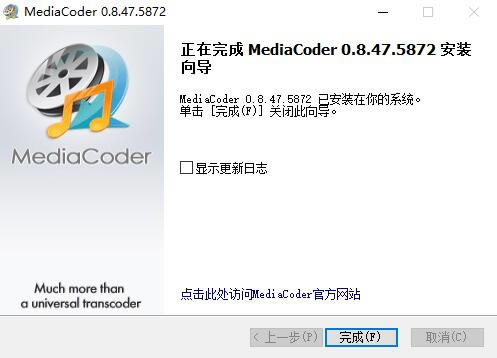【MediaCoder下載】MediaCoder特別版 v0.8.48.5888 免費中文版
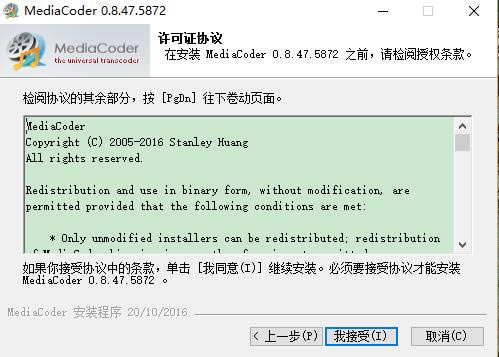
- 軟件類型:媒體軟件
- 軟件語言:簡體中文
- 授權方式:免費軟件
- 更新時間:2025-03-01
- 閱讀次數:次
- 推薦星級:
- 運行環境:WinXP,Win7,Win10,Win11
軟件介紹
MediaCoder是一款風靡全球的開源多媒體影音文件轉碼軟件,這款軟件可以將各種視頻文件轉換成高質量的Flash Video以及正在逐步流行的WebM/VP8格式,所有轉碼參數經過優化,以達到同等碼率下的最佳畫質。
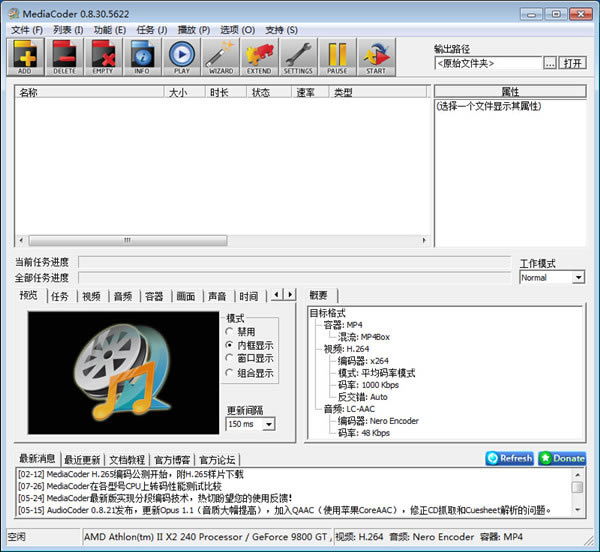
軟件特色
實現各種音頻視頻格式間的相互轉換
整合多種解碼器和編碼器后端以及混流工具,供用戶自由組合使用
極為豐富的可調轉碼參數
多線程設計,單個任務即可利用多核處理器能力
多任務并行處理,最大化多處理器利用率
良好的可擴展的程序架構,不斷增加新的格式的支持
支持硬件編碼加速
支持格式
源文件格式:
音頻:MP3, OGG/Vorbis, AAC, AAC+/PS, MusePack, WMA, RealAudio, FLAC, WavPack, APE/APL, WAV
視頻:AVI (Xvid/DivX/H.264), MPEG1/2/4, QuickTime (MOV), WMV/ASF, RealMedia (rmvb), MP4, Matroska (MKVv),CUE Sheets
音頻格式:
有損: MP3 (Lame), OGG/OGM (Vorbis), AAC (iTunes, Nero AAC Encoder, FAAC), AAC+/Parametric Stereo (CT, Helix), MusePack, WMA
無損: FLAC, WavPack, Monkey's Audio (APE), 無損WMA, WAV
視頻格式:
H.264, Xvid, DivX 4/5, MPEG1/2/4, H.263等
容器格式:
AVI, MPEG, Matroska, MP4, PMP (PSP媒體播放器格式)
使用方法
1、啟動mediacoder后會自動打開一個網頁 我們在【下次啟動不再顯示此信息】前打勾 并啟動程序

2、點擊【Add+圖標】來添加要轉換的視頻 MediaCoder能支持很多常見的格式 如:Avi Rmvb Mkv Vob等
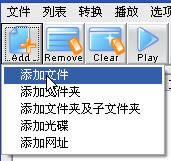
3、設置【音頻】編碼器選擇【Nero Encoder】右邊的碼率模式選擇【Target Bitrate】kbps處改寫成32

碼率模式注意是Target Bitrate(固定)而不是Target Quality(質量)這里我老看見有人設置錯了
如果你的視頻有多條音軌請在【音軌ID】處選擇相應的音軌
4、設置【視頻】模式使用默認的即可 碼率設置為400kbps 其它不動

5、設置【畫面】分辨率要選擇和你原始視頻一樣的高寬比 畫面裁切 幀率 高寬比 畫面旋轉 一般我們都用不到所以全部去掉對勾 最后選擇效果
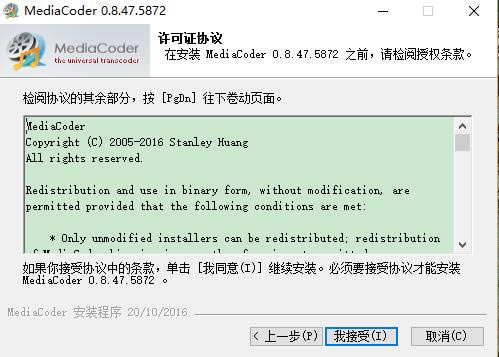
不會看高寬比例的用影音風暴打開視頻 看屬性
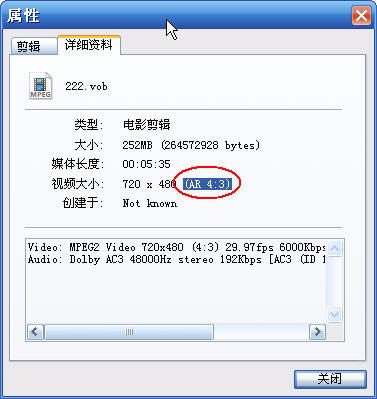
常用的16:9分辨率有 624x352 608x336 512x288
常用的4:3分辨率有 640x480 480x320 512x384
6、設置【效果】
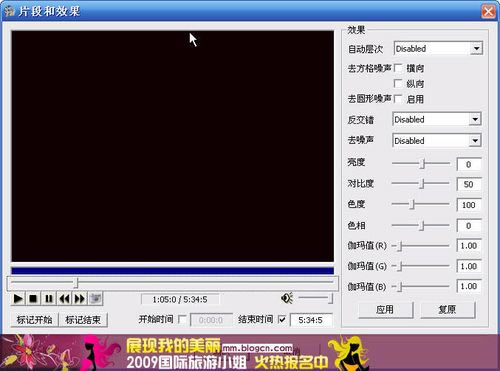
一般我們最常用的就是反交錯:電視信號通常用于在非交錯式計算機顯示器上顯示交錯式的影像 也就是常說的拉絲現象 (一般用于HD DVD DV上的影片)
這里牽扯到很多電視用到的專業術語解釋起來很麻煩 根據自己片源設置 設置好了點播放預覽 直到自己滿意為止
7、設置【時間】開始/結束位置是用來指定轉換時間的 格式為0:00:00:000(時:分鐘:秒:毫秒)除非你的視頻聲音有延遲否則用不到音軌延遲這個選項 分割要在工作模式中選擇Split才能使用
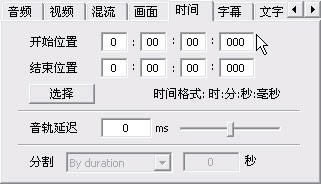
8、設置【字幕】輪廓 柔化 位置 字體這些可以隨意設置 設置好了按F7預覽 不喜歡再調

字幕不要用srt格式 用ssa ass都行 srt顯示不全
9、設置輸出路徑 最后按F5開始壓縮等待完成即可
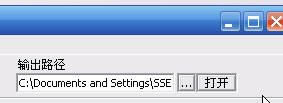
10、將輸出的視頻擴展名.mp4改為.flv上傳
鑒于某些人連擴展名都不知道是什么 我再廢話一句 查看擴展名的方法 打開我的電腦→工具→文件夾選項→ 查看→隱藏已知文件的擴展名→去掉對勾....

安裝方法
一、下載最新版的MediaCoder安裝包,雙擊運行。
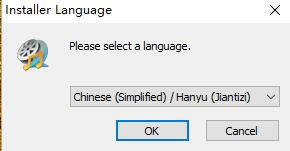
二、點擊ok和下一步,再點擊接受條款。
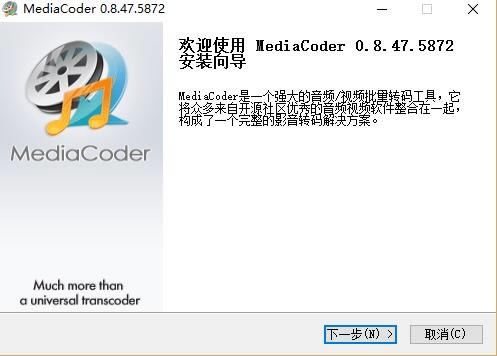
三.該處需單擊【我接受】
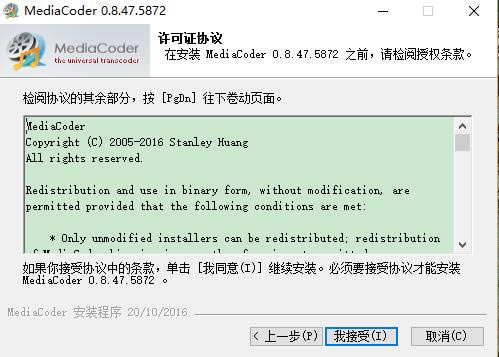
四、這是可以點擊【瀏覽】,選擇mediacoder的安裝路徑;或者直接點擊【下一步】,軟件會安裝在默認的位置。
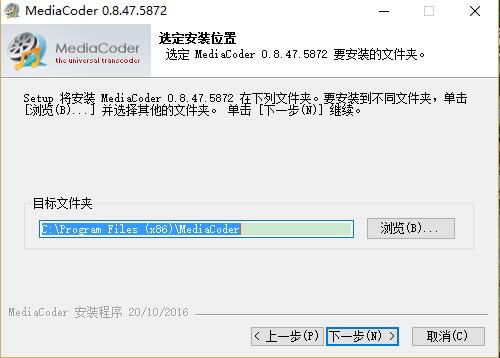
五、該處可勾選自己需求的組件并繼續【安裝】
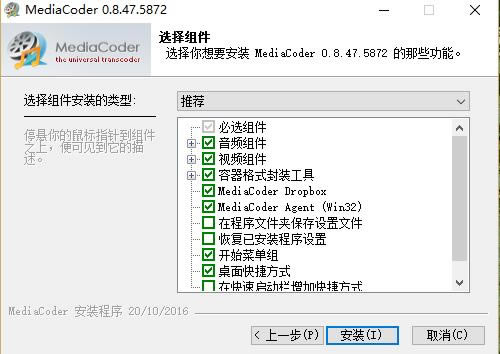
六、耐心等待mediacoder安裝完畢。
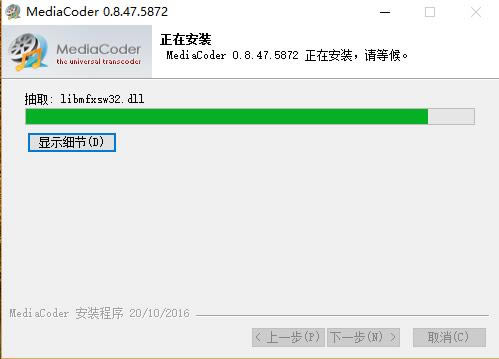
七、點擊【完成】,就可以啟動軟件啦